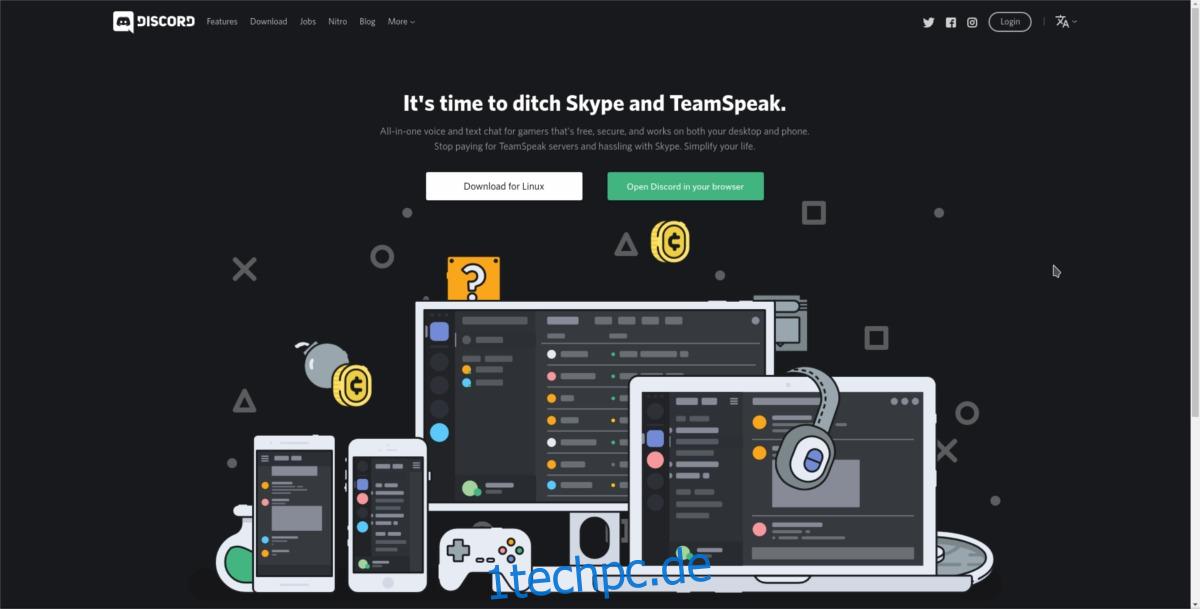Discord ist ein Text-/Sprach- und Video-Chat-Client für Gamer, der schnell an Popularität gewinnt. Kürzlich hat das Programm Linux-Unterstützung angekündigt, was bedeutet, dass Sie den beliebten Chat-Client jetzt auf jeder Linux-Distribution verwenden können. So können Sie Discord unter Linux installieren.
SPOILER-WARNUNG: Scrollen Sie nach unten und sehen Sie sich das Video-Tutorial am Ende dieses Artikels an.
Inhaltsverzeichnis
Zwietracht auf Ubuntu
Da Ubuntu das beliebteste Linux-Betriebssystem ist, haben sich die Entwickler hinter Discord entschieden, es standardmäßig anzusprechen. Um Discord auf Ubuntu zu installieren, gehen Sie zuerst zur Website des Entwicklers und klicken Sie auf die Schaltfläche „Download für Linux“. Wählen Sie die Option für Deb, um die Version zu erhalten, die mit Ubuntu funktioniert.
Wenn Sie ein Debian-Benutzer sind, befolgen Sie dieselben Anweisungen, um Discord auf Ihrem System zu installieren.
Öffnen Sie nach dem Herunterladen der neuesten Paketdatei ein Terminal und verwenden Sie es, um Ihren Ubuntu-PC auf die neuesten Pakete zu aktualisieren:
sudo apt update sudo apt upgrade -y
Der nächste Schritt im Installationsprozess besteht darin, das Terminal zu nehmen und es mit dem CD-Befehl in das Downloads-Verzeichnis zu verschieben.
cd ~/Downloads
Sobald wir in ~/Downloads sind, können wir das dpkg-Tool verwenden, um Discord Deb auf dem System zu installieren.
sudo dpkg -i discord-*.deb
Dpkg wird nicht lange brauchen und Discord installieren. Dies sollte reibungslos verlaufen, aber falls ein Fehler auftritt, müssen Sie auch diesen Befehl ausführen:
sudo apt install -f
Wenn apt install -f beendet ist, sind alle Abhängigkeiten erfüllt und Discord kann unter Ubuntu verwendet werden!
Zwietracht auf Fedora
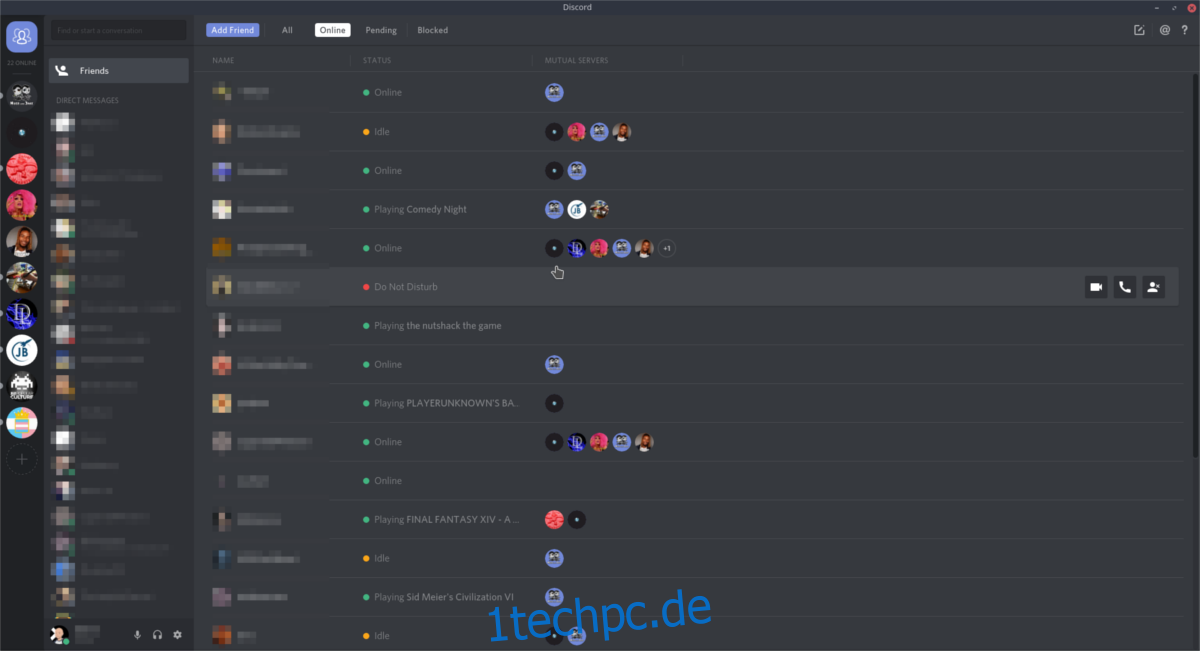
Das Fedora-Betriebssystem macht es sehr schwierig, irgendwann proprietäre Tools zu verwenden. Dies liegt an dem Wunsch des Fedora-Projekts, unfreie Software standardmäßig fernzuhalten. Darüber hinaus zielt Discord nicht direkt auf Redhat Linux-Distributionen ab, sodass Benutzer nicht einfach eine RPM-Paketdatei installieren und loslegen können. Glücklicherweise hat jemand ein nettes Copr-Repository eingerichtet, damit es funktioniert.
Öffnen Sie zunächst ein Terminal und führen Sie ein Update durch, um sicherzustellen, dass alles reibungslos läuft.
sudo dnf update -y
Wenn das Update abgeschlossen ist, fügen Sie das Copr-Repo hinzu, das Sie benötigen, damit Discord auf Fedora funktioniert.
sudo dnf copr enable tcg/discord
Als nächstes müssen Sie das Tool installieren, das die Discord-Anwendung bootet:
sudo dnf install discord-installer -y
Durch die Installation des Discord-Installers können Sie die Installation von Discord auf Fedora automatisieren. Darüber hinaus können Sie durch Aktivieren des systemd-Dienstes sicherstellen, dass er immer auf dem neuesten Stand bleibt. Geben Sie dazu Folgendes ein:
sudo systemctl enable --now discord-installer
Discord auf OpenSUSE
Obwohl es ein nettes automatisiertes Installationstool für Fedora gibt, haben OpenSUSE-Benutzer nicht so viel Glück. Den Discord-Client auf diesem Linux-Betriebssystem zum Laufen zu bringen, ist etwas mehr Erfolg. Die Pakete selbst sind leicht auf dem OBS zu finden, aber einige Abhängigkeiten müssen zuerst aufgespürt werden.
Hinweis: Wenn Sie Probleme haben, Discord über das OBS zum Laufen zu bringen, sollten Sie stattdessen die Anweisungen von Snap oder Flatpak befolgen.
sudo zypper ar -n devel:tools:compiler https://download.opensuse.org/repositories/devel:/tools:/compiler/openSUSE_Leap_42.3/ devel:tools:compiler sudo zypper in libc++1
Mit Libc+++ auf SUSE läuft Discord einwandfrei. Installieren Sie es, indem Sie die neueste Version vom OpenSUSE Build Service herunterladen. Wählen Sie Ihre Version von SUSE aus und klicken Sie dann auf die Schaltfläche „Installieren“, um loszulegen.
Discord auf generischen Linux-Distributionen
Bei nicht unterstützten Linux-Distributionen gibt es viele verschiedene Möglichkeiten, den Discord-Client zu installieren. Benutzer können eine generische Binärdatei herunterladen, komprimieren und manuell auf ihrem System installieren. Der Client ist auch als Flatpak auf Flathub erhältlich und wurde kürzlich dem Snap-Store hinzugefügt.
Hinweis: Sind Sie ein Arch Linux-Benutzer? Discord ist im Arch Linux User Repository leicht verfügbar. Hol es dir hier.
Snap-Paket
Snaps laufen auf so ziemlich jeder Linux-Distribution. Um Discord über den Snap Store zu installieren, stellen Sie sicher, dass Ihr Betriebssystem Snaps verwenden kann. Aktivieren Sie den snapd-Dienst mit systemd. Verwenden Sie nach der Aktivierung das Snap-Paketverwaltungssystem, um das Programm auf Ihrem System zu installieren.
sudo snap install discord
In vielen Desktop-Umgebungen unter Linux werden Snaps nicht sofort in den Anwendungsmenüs angezeigt. Um dies zu lösen, sollten Sie sich an- und abmelden, ein paar Minuten warten oder Ihre Desktop-Sitzung ganz neu starten.
FlatPak
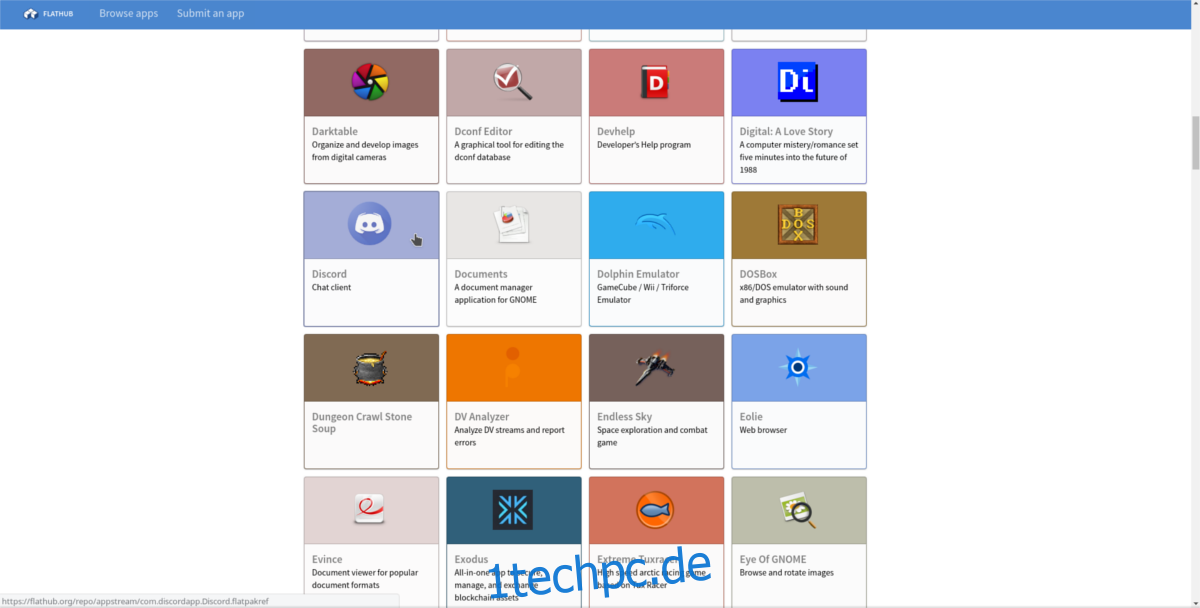
Dank Flathub kann jedes Linux-Betriebssystem, das Flatpak ausführen kann, den Discord-Client verwenden. Um es zu bekommen, müssen Sie zuerst Flathub als Quelle für Flatpak hinzufügen. Öffnen Sie ein Terminal und geben Sie den folgenden Befehl ein:
sudo flatpak remote-add --if-not-exists flathub https://dl.flathub.org/repo/flathub.flatpakrepo
Nachdem die Softwarequelle hinzugefügt wurde, verwenden Sie einfach das Flatpak-Paketierungstool, um die neueste Version des Pakets zu installieren.
Hinweis: Flathub ist nicht perfekt und manchmal wird die Discord-Installation ablaufen. Wenn dies passiert, versuchen Sie am besten, es erneut zu installieren, oder installieren Sie es stattdessen als Snap.
sudo flatpak install --from https://flathub.org/repo/appstream/com.discordapp.Discord.flatpakref
Wie Snaps kann es eine Weile dauern, bis Flatpak-Programme im Anwendungsmenü Ihres Desktop-Menüs angezeigt werden. Geben Sie ihm ein paar Minuten Zeit oder starten Sie Ihre Sitzung neu, wenn nichts passiert.
Generische Binärdatei
Der Discord-Client wird als generische tar.gz-Paketdatei zur Verwendung auf einer Vielzahl von Linux-Distributionen vertrieben. Diese Route funktioniert, wenn Sie sich auf einer Linux-Distribution befinden, die Snaps oder Flatpak nicht unterstützt. Es hat einen großen Nachteil: Jedes Mal, wenn es ein Update gibt, müssen Sie auf die Website gehen, die neue Version des Pakets herunterladen und die Dateien überschreiben.
Diese Binärdatei muss nicht in einem bestimmten Bereich des Dateisystems platziert werden, um ausgeführt zu werden. Wenn Sie möchten, können Sie das Discord-Archiv extrahieren und überall ausführen. Um die Anwendung jedoch in den Rest Ihrer Sachen einzufügen, gehen Sie wie folgt vor.
Schritt 1: Gehen Sie zur Website, klicken Sie auf „Download for Linux“ und wählen Sie die Option tar.gz.
Wenn der Download abgeschlossen ist, verwenden Sie CD, um in das Verzeichnis ~/Downloads zu gelangen.
cd ~/Downloads
Schritt 2: Verwenden Sie den tar-Befehl, um die tar.gz-Datei zu entpacken.
tar -xvzf discord-*.tar.gz
Verschieben Sie die extrahierten Dateien mit dem Befehl mv in das Verzeichnis /opt. Wenn Sie /opt nicht haben, legen Sie es woanders ab, wie /usr/lib usw.
sudo mv Discord /opt/
Schritt 3: Verwenden Sie mv, um die enthaltene Discord.desktop-Datei zu nehmen und sie in /usr/share/applications/ zu platzieren. Dadurch wird sichergestellt, dass das Programm wie andere Programme auf Ihrem PC angezeigt wird.
sudo mv /opt/Discord/Discord.desktop /usr/share/applications/